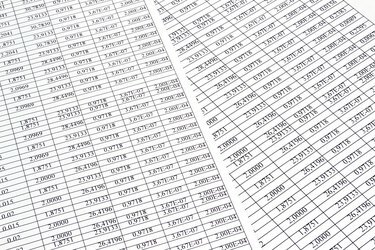
Funktionen ersparen Ihnen, dass Sie die Ergebnisse jedes Mal neu berechnen müssen, wenn Sie eine Zelle ändern.
Bildnachweis: GeorgiMironi/iStock/Getty Images
Alle Editionen von Microsoft Office 2013 und Abonnements von Office 365 enthalten Excel 2013, ein Tabellenkalkulations-, Diagrammerstellungs- und Datenanalyseprogramm. Die günstigste Retail-Edition von Office 2013, die nur für den Heim- und Studentengebrauch entwickelt wurde, kostet ab 2014 140 US-Dollar, während die günstigste Business-Version 220 US-Dollar kostet. Microsoft verkauft auch Excel allein für 110 US-Dollar. Office 365-Abonnements beginnen bei 7 US-Dollar pro Monat und beinhalten Excel für das iPad, das nicht separat erhältlich ist.
Verwendungen für Excel
Im Kern bietet Excel Tools zum Erstellen von Tabellenkalkulationen. Auch mit sehr wenig Erfahrung können Sie Daten in Zeilen und Spalten eingeben, die Daten sortieren und zur einfacheren Anzeige filtern. Nach der Dateneingabe können Sie mit wenigen Klicks Grafiken und Diagramme erstellen. Excel bietet auch Funktionen und Formeln, die es Ihrer Tabellenkalkulation ermöglichen, Ergebnisse basierend auf den von Ihnen eingegebenen Daten automatisch zu berechnen und zu aktualisieren. Fortgeschrittene Benutzer können mit Visual Basic for Applications Miniaturprogramme in Excel schreiben sich wiederholende Aufgaben, erstellen Sie neue Methoden zur Datenanalyse oder verwandeln Sie statische Tabellenkalkulationen in interaktive Dienstprogramme.
Video des Tages
Diagramme und Grafiken
Excel 2007 und 2010 machten das Erstellen eines Diagramms so einfach wie das Hervorheben von Daten und das Klicken auf einen Diagrammtyp auf der Registerkarte Einfügen, aber oft war der schwierigste Schritt herauszufinden, welcher Diagrammtyp am besten zu dem passt Daten. Als Lösung hat Excel 2013 eine neue Schaltfläche "Empfohlene Diagramme" hinzugefügt. Diese Funktion untersucht die Daten in Ihrer Tabelle, wählt eine Auswahl von Diagrammen aus, die gut funktionieren würden, und ermöglicht Ihnen, ein Beispiel von jedem anzuzeigen, bevor Sie eines in Ihr Dokument einfügen. Excel 2013 konsolidierte auch die Diagrammoptionen für eine einfachere Verwendung und eliminierte die Registerkarte Layout.
Daten ausfüllen
Alle Versionen von Excel bieten Methoden zum schnellen Eingeben von Daten, die einem einfachen Muster folgen: Wenn Sie "1" eingeben, "2" und "3" in drei Zellen in einer Spalte und ziehen Sie den Füllpunkt nach unten, Excel zählt in jeder Folge weiter Zelle. Excel 2013 führte Flash Fill ein, das komplexere Muster bei der Dateneingabe erkennt. Wenn Sie beispielsweise eine Spalte mit Vornamen und eine andere Spalte mit Nachnamen haben und beginnen, die beiden zu vollständigen Namen zu kombinieren In einer dritten Spalte greift Flash Fill automatisch Ihre Aktivität auf und trägt den Rest der Namen mit einem einzigen Druck auf. ein "Eingeben."
Daten analysieren
Excel 2013 enthält eine Schaltfläche für die Schnellanalyse, die jedes Mal angezeigt wird, wenn Sie einen Zellbereich auswählen. Die Schnellanalyse bietet je nach ausgewähltem Datentyp unterschiedliche Formatierungsoptionen, Diagramme, Funktionen und Tabellen. Viele dieser Analysemethoden gab es in älteren Versionen, aber sie erforderten zusätzliche Schritte, um sie zu verwenden – anstatt auf eine einzelne zu klicken Um beispielsweise Datenbalken hinzuzufügen, müssen Sie die Registerkarte "Startseite" öffnen, auf "Bedingte Formatierung" klicken, "Datenbalken" auswählen und a. auswählen Stil.
Excel-Kompatibilität
Alle Excel-Versionen seit 2007 speichern Arbeitsmappen als XLSX-Dateien. Diese Versionen können auch das XLS-Format von Excel 2003 und früher sowie Alternativen wie ODS und. lesen CSV, aber einige Funktionen und Formatierungsoptionen funktionieren mit diesen Dateien erst, wenn Sie sie in XLSX-Dateien konvertieren.




